Вы наверняка слышали, как достаточно просто создавать и развивать сайты на основе WordPress. Вы даже, возможно, уже выбрали тему оформления для сайта и установили несколько плагинов, загрузили контент и запустили сайт. Всё просто, не так ли?
Но не спешите.
Прежде чем запустить и развивать сайт, вам стоит проверить, учли ли вы все те важные шаги, которые надо сделать перед созданием и раскруткой своего проекта.
Вот что вам предстоит сделать.

Смотрите также:
1. Защита логина и пароля
Автоматизированные способы подбора паролей и логинов позволяют сравнительно быстро взламывать множество сайтов в интернете. Простые логины и пароли подбирать проще всего, и потому их взламывают первыми.
Для каждого онлайн-аккаунта используйте сильный отдельный пароль. Генерировать надежные пароли можно при помощи сервисов вроде 1Password и LastPass, в них же эти пароли можно и хранить. Всё, что вам понадобится — запомнить мастер-пароль.
Также советуем вам установить плагин Limit Login Attempts для WordPress. Он уменьшает число попыток для взлома вашего аккаунта.
2. Настройка резервного копирования
Важность этого шага в настройке сайта не стоит недооценивать. На помощь придут несколько полезных плагинов:
- BackUpwordpress — для бесплатного создания резервных копий.
- UpdraftPlus — бесплатный плагин с платными опциями для резервного копирования.
- VaultPress — платный сервис для ежедневных бекапов.
- BackupBuddy — популярный платный плагин для резервного копирования.
Смотрите также:
Никогда не помешает сделать две резервные копии сайта, одну из которых наверняка позволяет сделать ваш хостинг-провайдер. Если резервное копирование не происходит автоматически, просто сами запланируйте дни, в которые вы будете создавать резервные копии.
3. Подготовка к обновлениям
Движок WordPress, тема оформления и плагины регулярно должны обновляться, чтобы устранить ошибки и возможные уязвимости. Это важно для безопасности вашего веб-проекта. Всегда устанавливайте самые свежие версии, это займет у вас пару минут и несколько кликов.
WordPress отображает доступные обновления и добавляет их в панель администрирования, а также автоматически может обновляться, как только вышел новый релиз или существенные дополнения к движку и плагинам.
Для упорядочивания работы рекомендуем установить плагин WP Updates Notifier и получать уведомления на электронную почту, а также составить календарное расписание апдейтов.
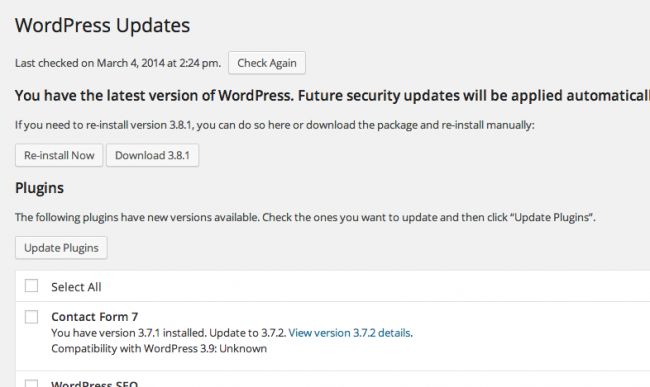
4. Проверка настроек сайта
Общие настройки
Перейдите в Консоли в меню Настройки → Общие и убедитесь, что настройки вы задали такие, которые вам нужны. Большинство настроек по умолчанию вам подходят, но также убедитесь, что разделы с заголовком и часовым поясом настроены правильно.
Подключение "красивых" адресов на сайте
По умолчанию адреса записей и страниц на вашем сайте имеют вид ?p=237, но лучше выбрать первый вариант, потому что он выглядит намного понятнее не только для людей, но и для поисковиков:
- http://yourname.com/about-us/
- http://yourname.com/?p=237
Перейдите на Настройки → Постоянные ссылки и выберите любой параметр, кроме стандартного. Наиболее типичный выбор для вашего сайта — это "Название записи". Почти все веб-хостеры поддерживают параметр mod_rewrite, нужный для создания красивых постоянных ссылок.
Смотрите также:
5. Защита комментариев от спама
Если у вас включены комментарии к постам и страницам, ожидайте поток спама. Советуем несколько простых мер для борьбы со спамом.
Перейдите к разделу Настройки → Обсуждение и настройте следующие параметры:
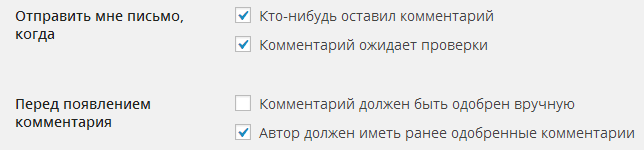
Установите Antispam Bee и используйте конфигурацию плагина по умолчанию.
Новые комментарии будут проверяться на признаки спама и будут подвергаться модерации, если возникнут подозрения, что их отправил спамер. Касательно комментариев, которые надо модерировать, вы будете получать уведомления на электронную почту. Одобренные пользователи исключаются из фильтров.
Смотрите также:
6. SEO-оптимизация для поисковиков
Перейдите в раздел меню Настройки → Чтение и найдите там параметр Видимость для поисковых систем. Убедитесь, что галка не стоит.

Для поисковой оптимизации используйте плагин WordPress SEO by Yoast с настройками по умолчанию.
7. При переносе сайта обновите URL-ы
Если решите перенести сайт на новый хостинг, не забудьте о настройке прежних адресов (особенно, если переносите сайт в подраздел или на дополнительный домен).
WordPress хранит полные адреса всех записей и страниц на сайте со всеми связанными файлами и меню. Убедитесь, что они ведут в правильном направлении после переноса сайта. Если что-то нарушено, используйте плагин Velvet Blues Update URLs.
8. При смене темы не забудьте изменить размер изображений
Многие темы оформления сайтов на этом движке используют графику с размерами, которая оптимизирована специально для их верстки и дизайна. Когда загружается картинка, WordPress генерирует копию, которая хранится с размером, подходящим для данной конкретной темы.
При переключении на новую тему оформления картинки часто «слетают». Чтобы избежать этого и повторно загрузить картинки для предварительного просмотра и отдельных постов, используйте плагин Regenerate Thumbnails. После установки перейдите к Tools > Regen. Thumbnails и получите все новые картинки в один клик.





















Комментарии к записи: 2
Спасибо за хорошие статьи в помощь новичкам в WordPress.
Есть куда отправить пользователей для ознакомления с основами.
ЗЫ.
Не все правда любят учиться, но это уже другой вопрос.
После загрузки и активации темы, тема не совсем корректно отображается. Подскажите, как сделать чтобы тема сохраняла меню, страницы?